Wie ändere ich das WLAN beim Kwikset Halo-Schloss?
Wir haben unser Heimnetzwerk und den Router gewechselt. Wir müssen die WLAN-Einstellungen unseres Kwikset Halo ändern; Bitte lassen Sie mich wissen, wie.

Am besten beantwortet von
Das Umschalten der WLAN-Verbindung an Ihrem Kwikset Halo Lock ist ein unkomplizierter Vorgang. Hier ist ein umfassender Leitfaden, der Sie durch den Prozess unterstützt:
1. Alte WLAN-Einstellungen aus Halo Lock löschen
Bevor Sie eine Verbindung zu einem neuen WLAN-Netzwerk herstellen, müssen Sie unbedingt die vorherigen Netzwerkdetails aus Ihrem Schloss entfernen. Und Sie können Ihre alten WLAN-Einstellungen auf drei Arten löschen.
A. Netzwerk-Reset
Beim Zurücksetzen des Netzwerks werden alle WLAN-Einstellungen, Bluetooth-Kopplungen und Benutzerzuordnungen gelöscht und die Sperre vom Konto aufgehoben.
- Halten Sie „A“ 10 Sekunden lang gedrückt. Sie hören einen kurzen Piepton und sehen eine gelbe LED. Hinweis: Nach 3 Sekunden hören Sie einen kurzen Piepton und sehen eine blaue LED. Am besten halten Sie weiterhin „A“ gedrückt, um in den Netzwerk-Reset-Modus zu gelangen.
- Drücken Sie kurz die Programmtaste, um den Netzwerk-Reset zu bestätigen. Die Programmtaste muss innerhalb von 10 Sekunden nach dem Loslassen von „A“ gedrückt werden, sonst läuft die Funktion ab.
- Bei Erfolg hören Sie einen langen Piepton und sehen eine grüne LED. Wenn dies nicht gelingt, hören Sie fünf schnelle Pieptöne und sehen eine blinkende rote LED. Wenn dies nicht gelingt, wiederholen Sie den Vorgang ab Schritt 1
B. Verwenden der Kwikset Home-App zum Löschen von WLAN-Einstellungen
- Starten Sie die Kwikset Home App-App.
- Navigieren Sie zu Ihren verbundenen Schlössern.
- Wählen Sie das Halo-Schloss aus, das Sie ändern möchten.
- Tippen Sie auf das Zahnradsymbol und wählen Sie „WLAN-Einstellungen“ (falls verfügbar).
- Trennen Sie das Schloss vom aktuellen WLAN.
C. Zurücksetzen der Halo-Sperre auf die Werkseinstellungen
Das auf Werkseinstellungen zurückgesetzte Kwikset-Halo-Schloss löscht alle Wi-Fi-Einstellungen, Bluetooth-Kopplungen und Benutzerzuordnungen, entfernt die Sperre vom Konto und setzt alle Sperreinstellungen zurück, einschließlich der Handhabung.
- Löschen Sie das Schloss aus der Kwikset-App.
- Entfernen Sie die Sperre aus der Bluetooth-Liste auf Ihrem Gerät, indem Sie in den Bluetooth-Einstellungen auf „Gerät vergessen“ tippen.
- Entfernen Sie den Akku.
- Halten Sie die Programmtaste gedrückt, während Sie den Akku wieder einsetzen. Halten Sie die Taste 30 Sekunden lang gedrückt, bis das Schloss Status piept und die Status-LED rot blinkt.
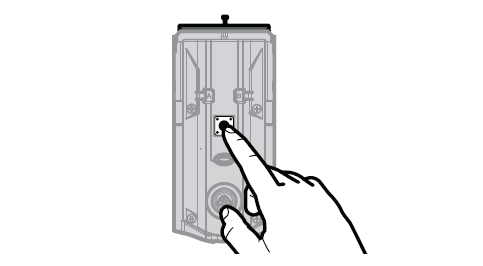
- Drücken Sie erneut die Programmtaste. Die LED blinkt grün und rot und der automatische Übergabeprozess beginnt.
- Die Verriegelung fährt ein und aus, um die Ausrichtung der Tür zu lernen. Die LED blinkt grün, wenn die automatische Handhabung erfolgreich war, oder rot, wenn die automatische Handhabung nicht erfolgreich war.
2. Halo Lock mit einem neuen WLAN-Netzwerk verbinden
Sobald Sie die alten WLAN-Details gelöscht haben, ist es an der Zeit, Ihr Schloss mit einem neuen Netzwerk zu verbinden.
A. Verwendung der Kwikset-App
- Stellen Sie sicher, dass sich Ihr Schloss im Kopplungsmodus befindet (halten Sie die Programmtaste 5 Sekunden lang gedrückt, bis sie piept und rot blinkt).
- Öffnen Sie die Halo-App.
- Tippen Sie auf das „+“-Symbol, um ein neues Schloss hinzuzufügen.
- Wählen Sie Ihr gewünschtes WLAN-Netzwerk aus und geben Sie das Passwort ein.
- Nach wenigen Augenblicken stellt das Schloss eine Verbindung her und Sie können Ihr Halo Lock nun über Ihr Smartphone steuern.
Jetzt haben Sie ein komplett verändertes Kwikset Halo-Netzwerk.
Weitere Kwikset Halo-Probleme und Fehlerbehebungen finden Sie in diesem Artikel: Kwikset Halo-Fehlerbehebung: Kurze Schritt-für-Schritt-Anleitung.